windows下 安装 RabbitMQ 详细教程
由于RabbitMQ是用Erlang语言编写的,因此需要先安装Erlang。安装地址:http://www.erlang.org/downloads 或者 https://github.com/erlang/otp/releases双击exe文件点击安装进入安装界面,点击Next:选择地址,点击Next:安装完:配置环境变量打开电脑的系统属性,点击环境变量:创建一个名为ERLANG_HOME的环境
-
安装Erlang
由于RabbitMQ是用Erlang语言编写的,因此需要先安装Erlang。
安装地址:https://github.com/erlang/otp/releases
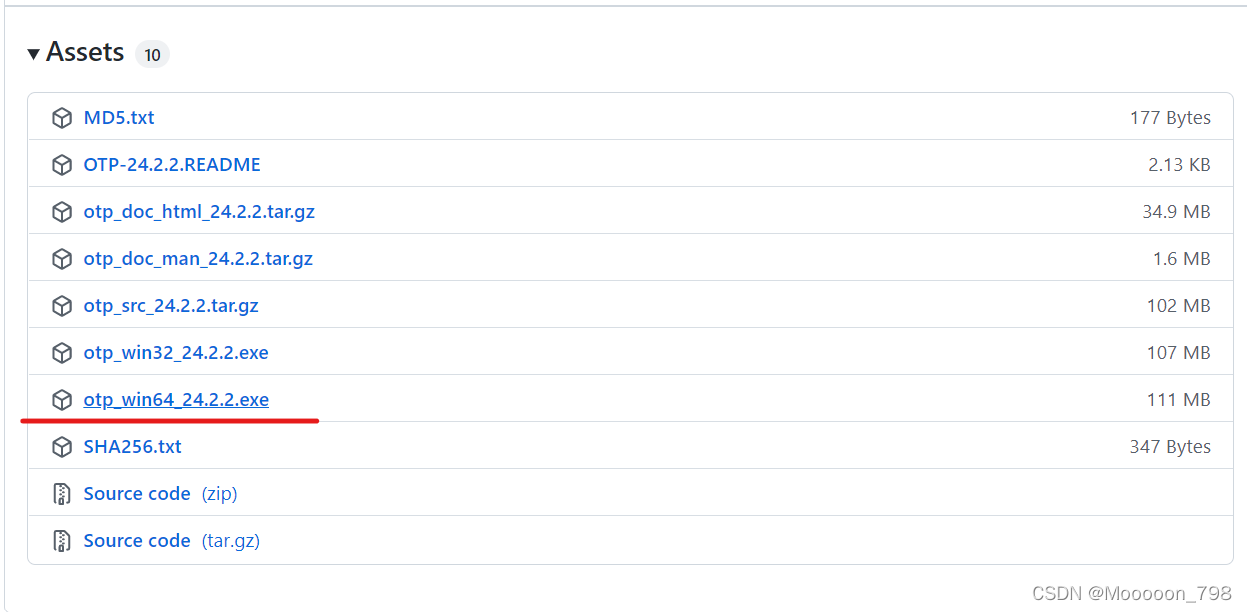
双击exe文件点击安装:

进入安装界面,点击Next:
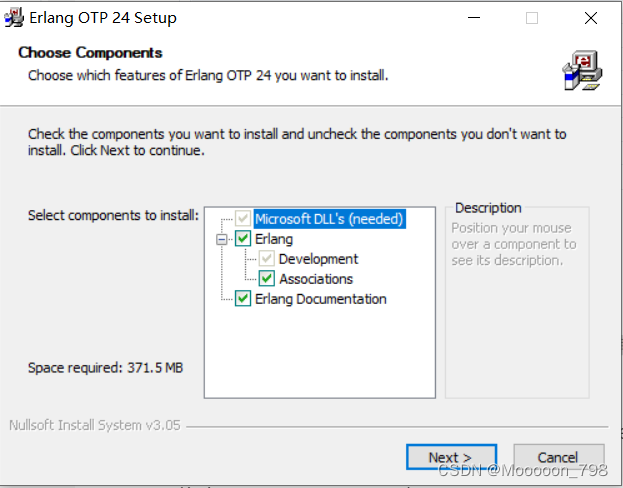
选择地址,点击Next:
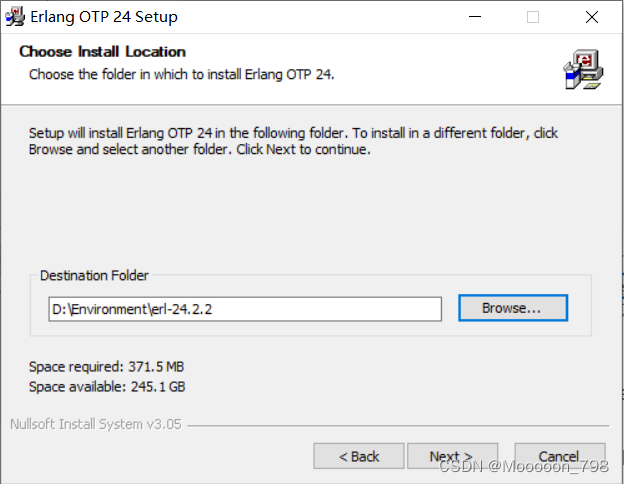
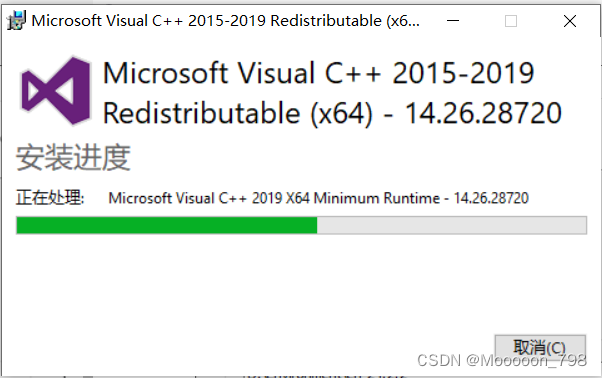
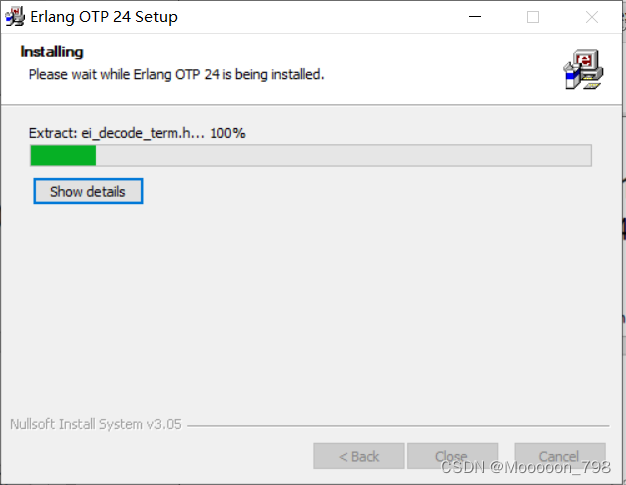
安装完的目录:
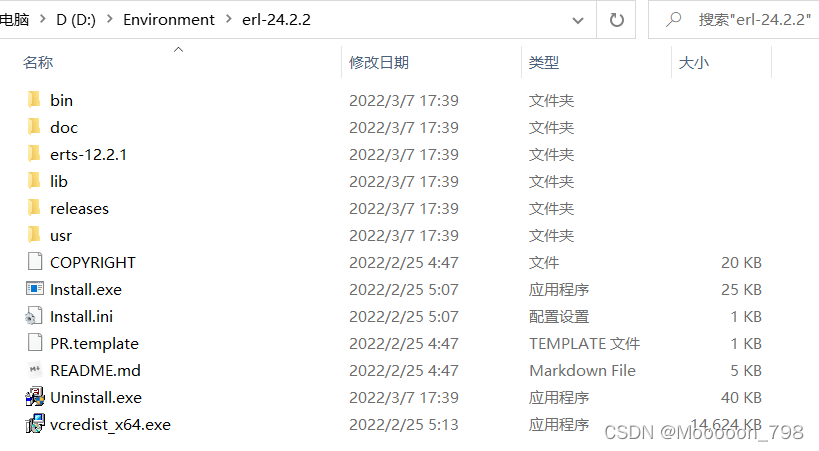
-
配置ERLANG环境变量
打开电脑的系统属性,点击环境变量:
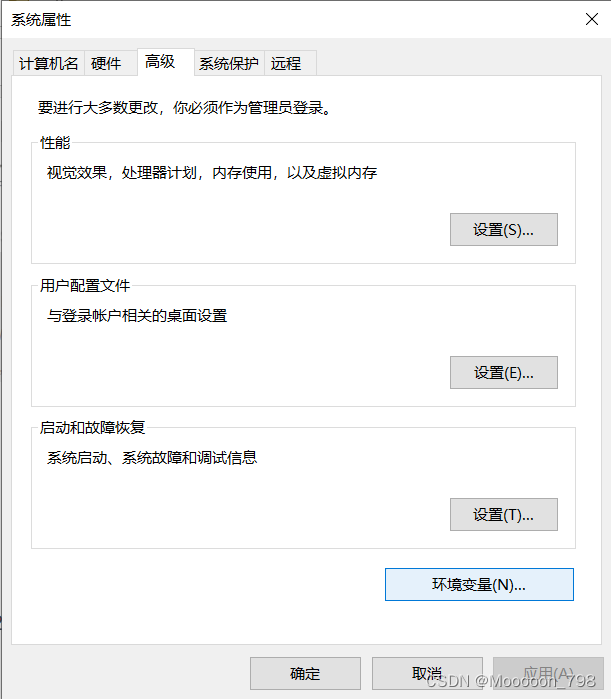
创建一个名为ERLANG_HOME的环境变量,其值指向erlang的安装目录:
增加环境变量ERLANG_HOME=D:\Environment\erl-24.2.2 (这里的目录是我的安装目录,你要换成自己的目录)

修改环境变量Path,在原来的值前加上“%ERLANG_HOME%\bin;”
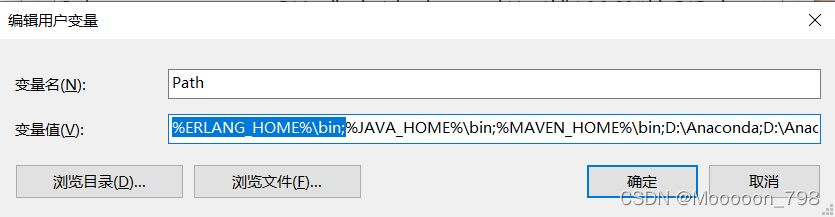
检验环境是否配置成功:
打开命令行,输入erl,如果出现erlang的版本信息就表示erlang语言环境安装成功:
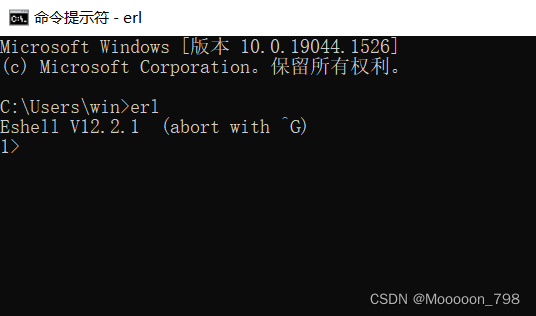
安装完Erlang之后,我们就可以安装RabbitMQ了。 -
下载安装RabbitMQ
在确保安装了受支持的 Erlang 版本后,下载 rabbitmq-server-windows-3.9.13.zip。
官网:https://www.rabbitmq.com/install-windows-manual.html
直接贴上我下载的RabbitMQ3.9.13版本的安装包地址:https://github.com/rabbitmq/rabbitmq-server/releases/download/v3.9.13/rabbitmq-server-windows-3.9.13.zip
下载后的目录如下:
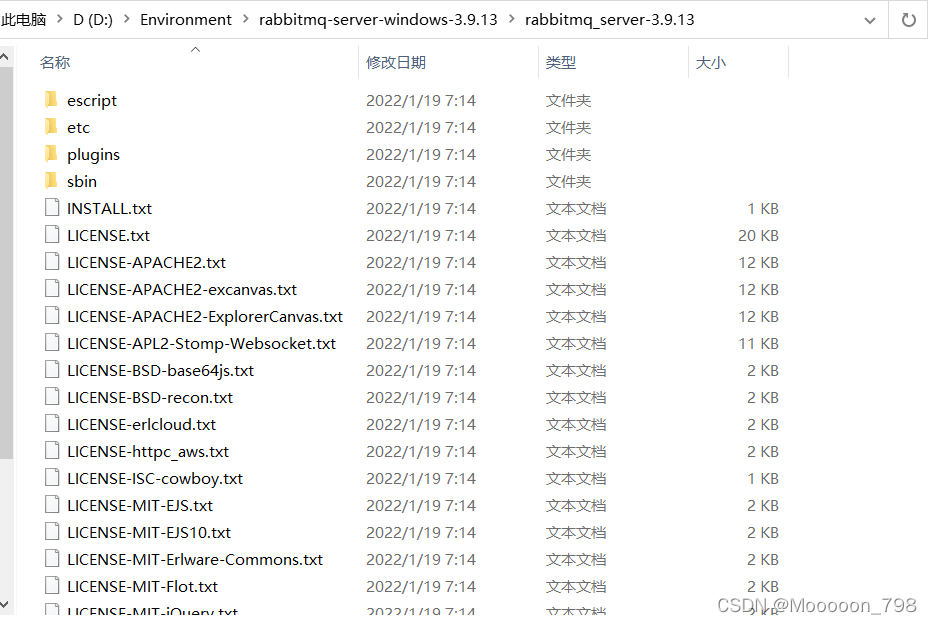
-
配置RabbitMQ环境变量
增加环境变量RABBITMQ_HOME=D:\Environment\rabbitmq-server-windows-3.9.13\rabbitmq_server-3.9.13 (这里的目录是我的安装目录,你要换成自己的目录)
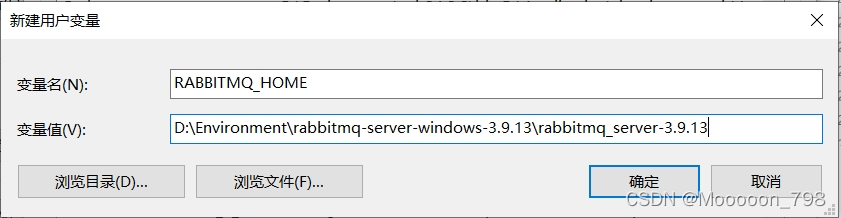
修改环境变量Path,在原来的值前面加上“%RABBITMQ_HOME%\sbin;”
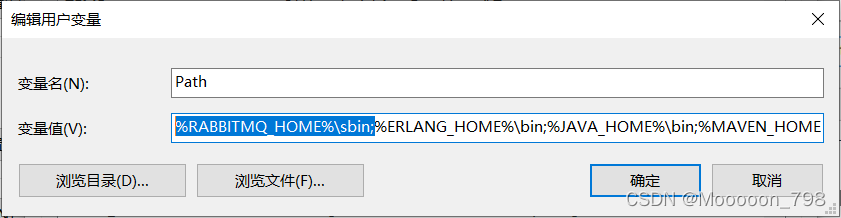
安装好之后,RabbitMQ就作为一个服务按照默认方式进行启动了。 -
启动Web管理页面
我们可以通过Web进行管理RabbitMQ:激活 RabbitMQ’s Management Plugin
使用 RabbitMQ 管理插件,可以更好的可视化方式查看Rabbit MQ 服务器实例的状态。
输入:rabbitmq-plugins enable rabbitmq_management命令,出现plugins安装成功的提示:
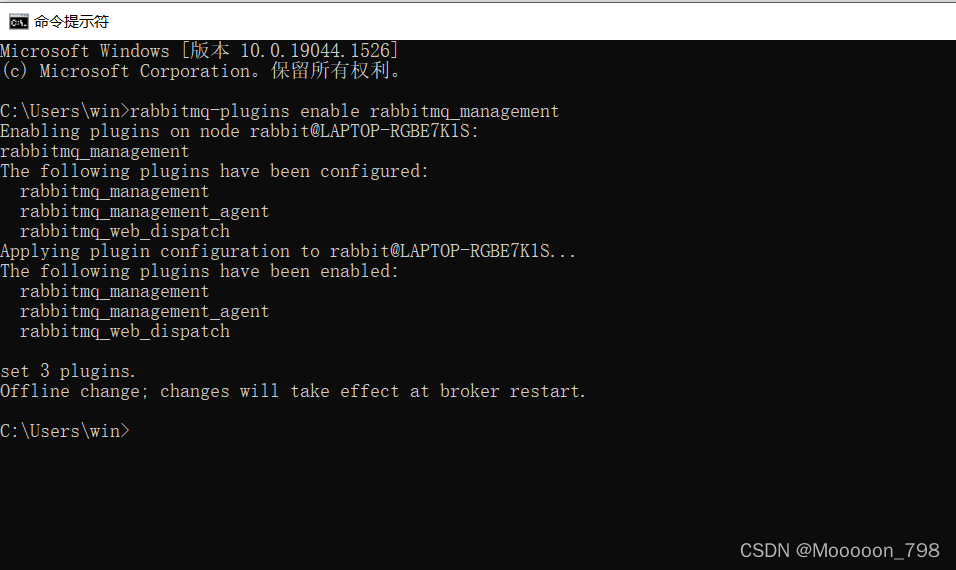
执行rabbitmqctl status:
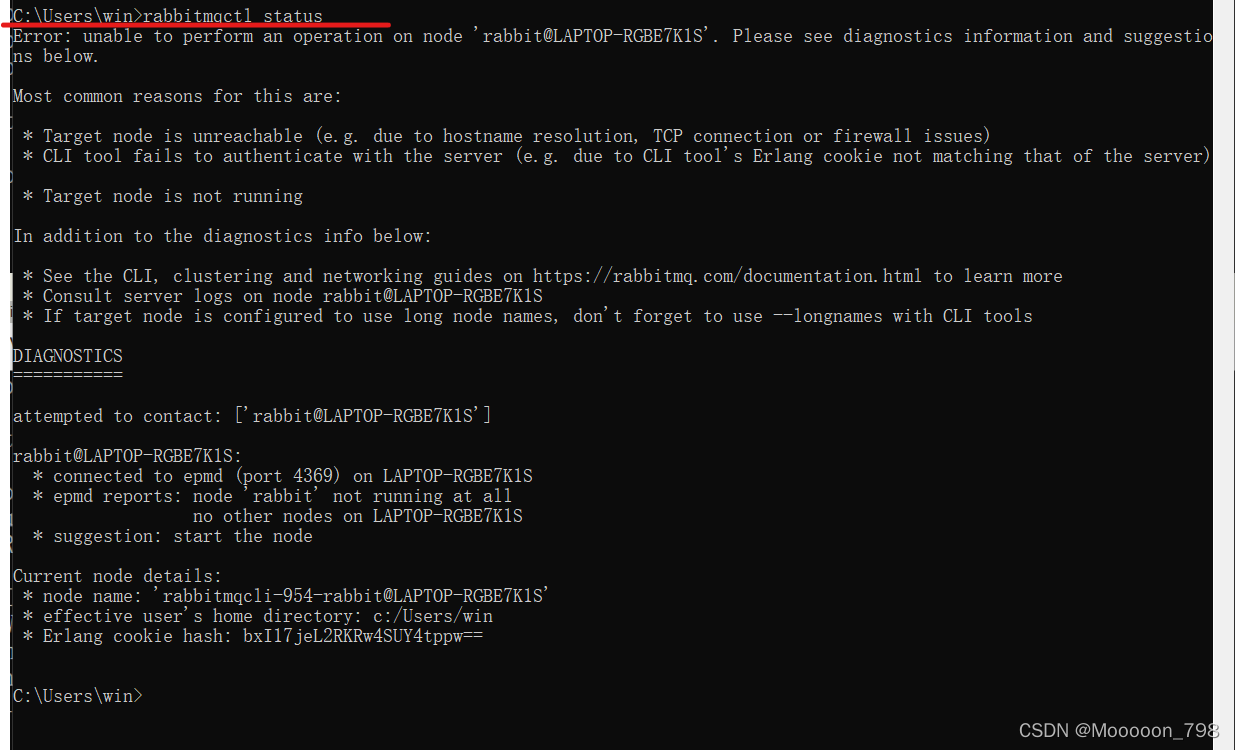
然后双击运行rabbitmq-server.bat:
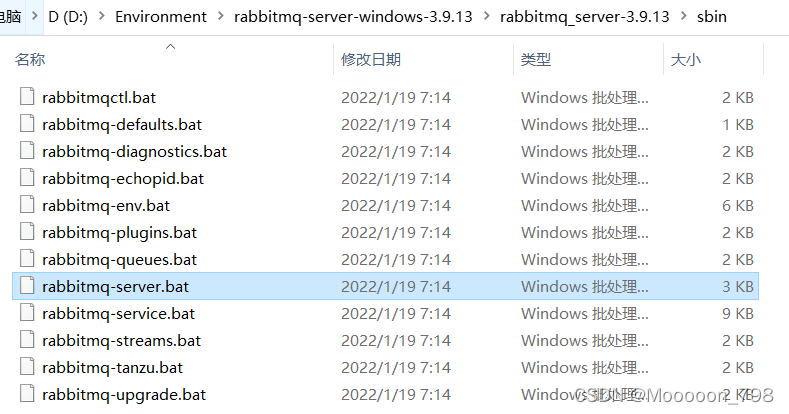
运行结束后:
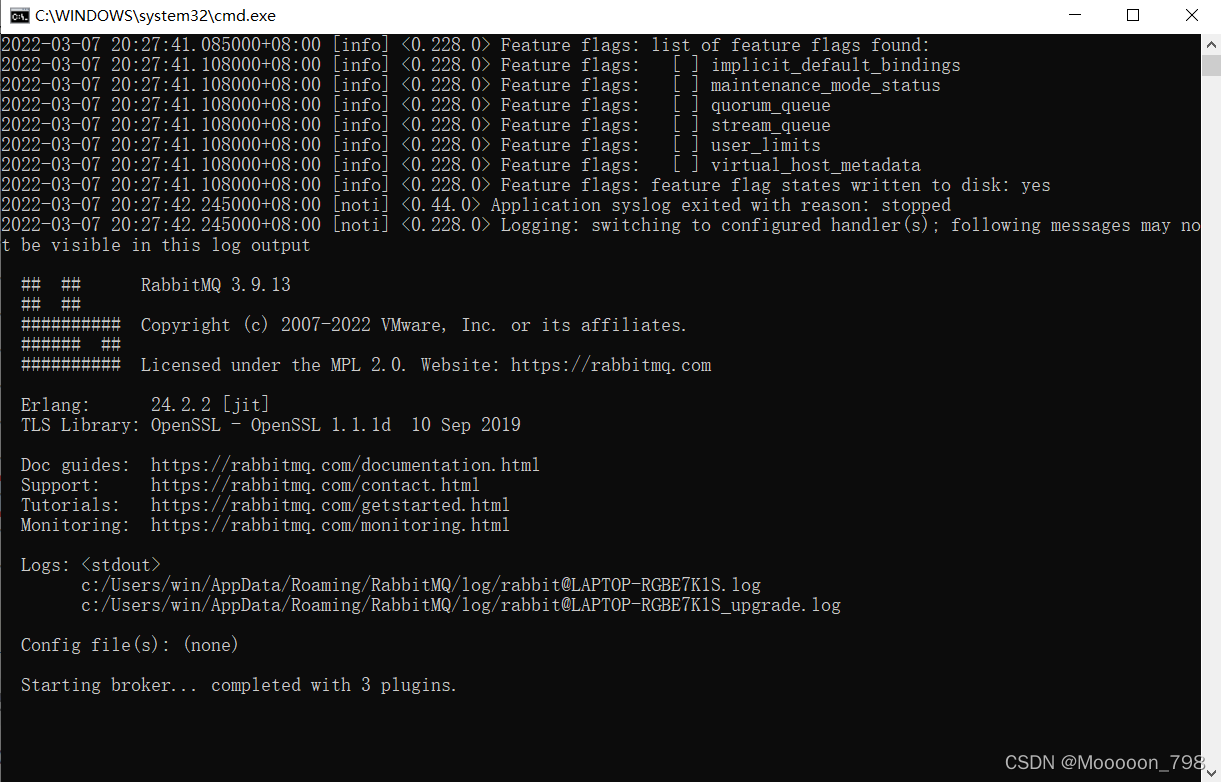
由官网可看见访问端口为15672:
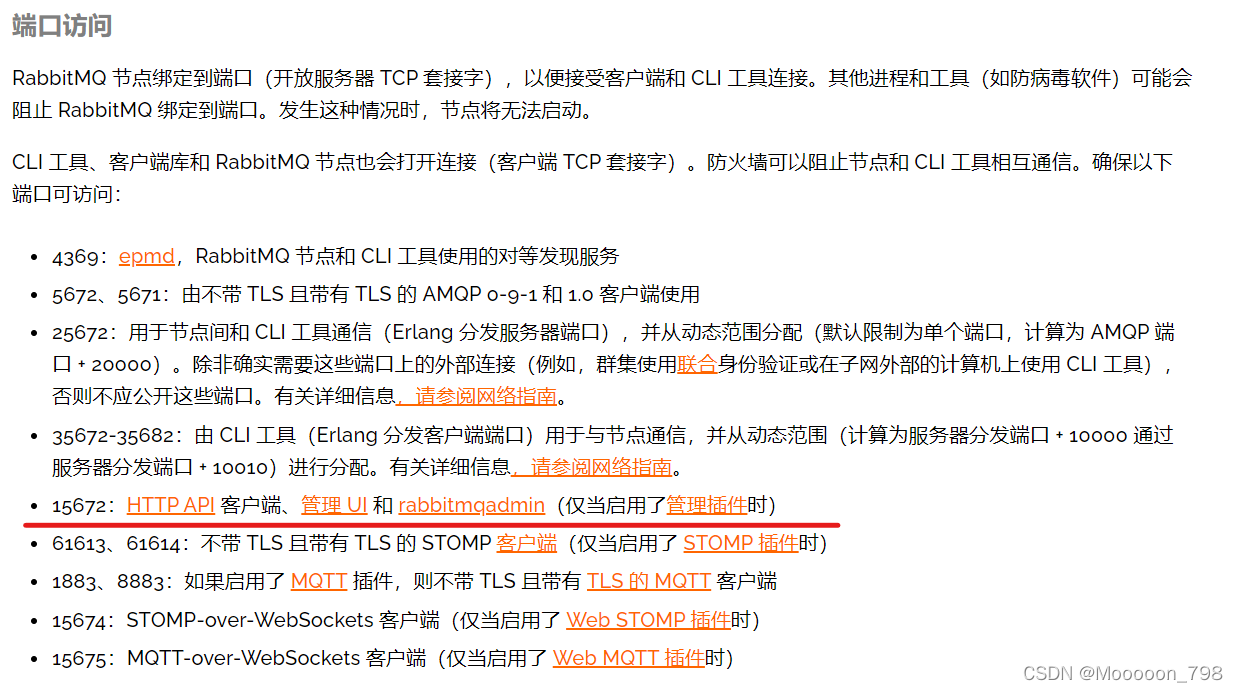
因此通过浏览器访问 http://localhost:15672 可看见如下页面:

输入用户名和密码,都是guest:
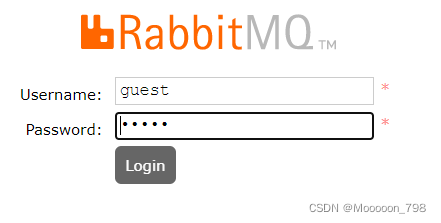
进入登录后的管理页面:
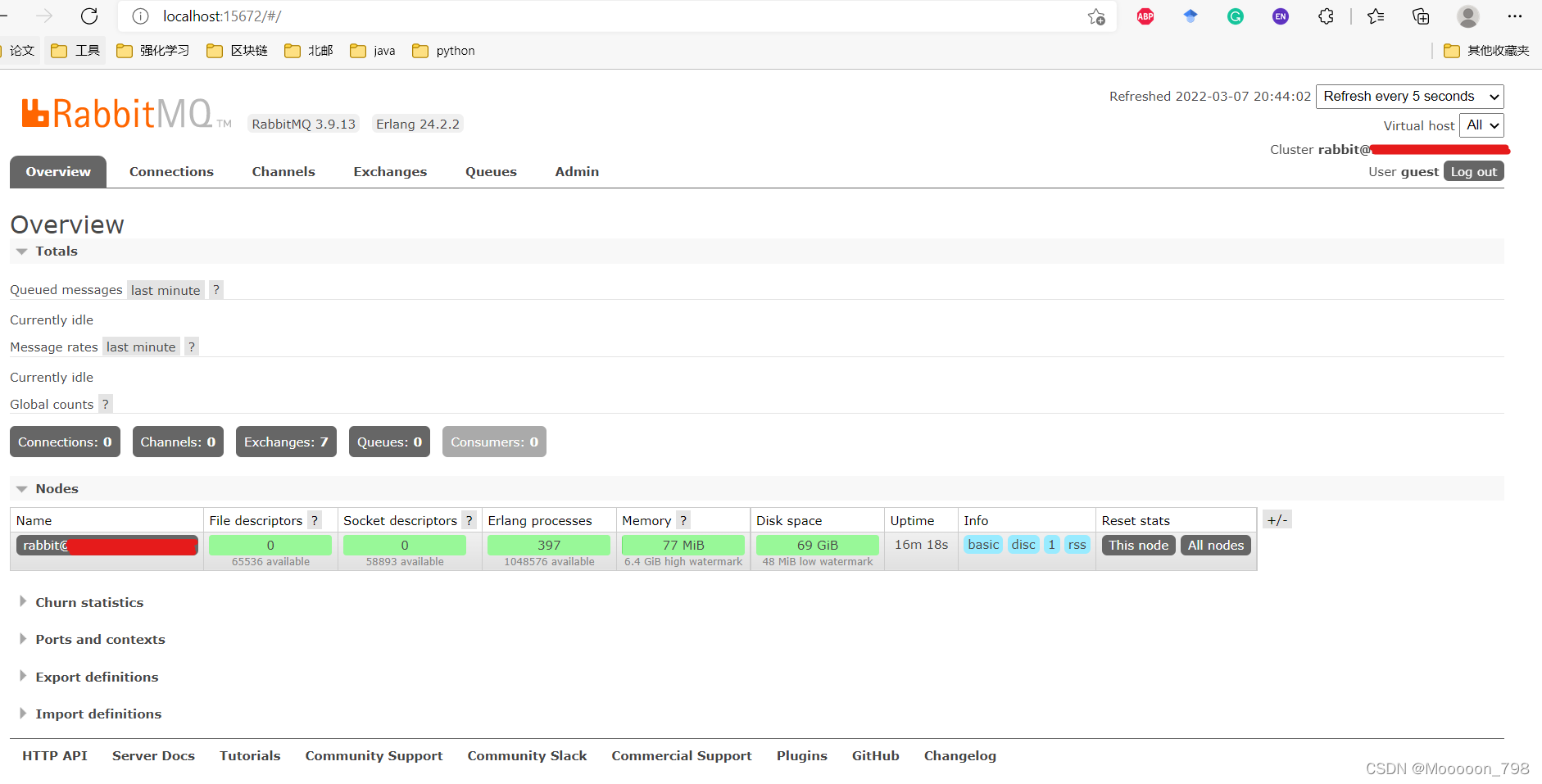
可以看见我们刚刚配置的RabbitMQ和Erlang的版本信息。
除了可查看所有的信息 ,增删改查、权限设置,都可以在这个页面完成,还可以依据业务需求设置策略(policy)。
安装完毕,后面的再继续探索~
更多推荐
 已为社区贡献2条内容
已为社区贡献2条内容









所有评论(0)